Use la aplicación OneDrive de Microsoft en su dispositivo Android para trabajar con su cuenta de OneDrive personal, así como con sus cuentas profesionales o educativas de OneDrive . Si el dispositivo ejecuta Android 4.0 o una versión más reciente, puedes usar la aplicación one para trabajar con ambos.

Iniciar sesión
Para agregar una cuenta personal, escribe tu cuenta de Microsoft en la página de inicio de sesión. Para agregar una cuenta de OneDrive para el trabajo o la escuela, escribe la dirección de correo que utilizas para tu empresa, escuela u otra organización.
Notas:
-
Si tiene problemas para iniciar sesión con la cuenta profesional o educativa, intente iniciar sesión en OneDrive.com o póngase en contacto con su departamento de TI.
-
Para cambiar o restablecer la contraseña de OneDrive, inicie sesión con su cuenta en línea en account.microsoft.com/security.
Puede tener un OneDrive para el trabajo o la escuela y OneDrive para cuentas de hogar.
Agregar una cuenta de OneDrive para el trabajo o la escuela
Pulse su imagen o el icono de la parte superior de la aplicación 
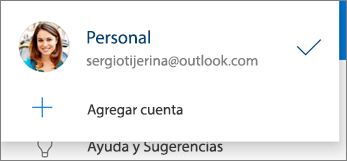
Si la organización usa SharePoint 2013, SharePoint Server 2016 o SharePoint Server 2019, el proceso de inicio de sesión es diferente de Microsoft 365. En la pantalla de inicio de sesión, pulse ¿Tiene una dirección URL de SharePoint Server? Después, escriba la dirección web del servidor de SharePoint para continuar el proceso de inicio de sesión. La dirección web, también conocida como dirección URL, se parece a http://portal.
Notas:
-
Para iniciar sesión en OneDrive para el trabajo o la escuela, su organización debe tener un plan de suscripción a SharePoint en Microsoft 365 o a Microsoft 365 para empresas válido, o la organización debe tener su propia implementación de SharePoint Server.
-
No puede iniciar sesión con varios cuenta profesional o educativa de la misma organización.
Cambiar entre cuentas
Para cambiar entre una cuenta personal de OneDrive y una cuenta de OneDrive para el trabajo o la escuela, o entre varias cuentas de OneDrive para el trabajo o la escuela, pulse su foto o el icono de la parte superior de la aplicación 
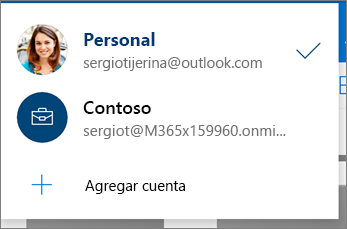
Sugerencia: Se puede agregar una única cuenta personal para la aplicación OneDrive. Para abrir otra cuenta personal, abre Configuración, pulsa el nombre de la cuenta, pulsa Cerrar sesión y después inicia sesión con la cuenta que quieres usar.
Agregar un código de acceso
Puedes agregar un código de acceso para impedir que otras personas que usan el dispositivo puedan acceder a los archivos y modificarlos o eliminarlos por accidente.
-
En la aplicación OneDrive, pulse el icono Yo

-
Pulsa Código de acceso y luego activa Solicitar el código.
-
Escribe un código de cuatro dígitos y repítelo para verificarlo.
Cerrar sesión de cuentas
Para cerrar la sesión en una cuenta personal de OneDrive o una cuenta de OneDrive para el trabajo o la escuela, abra la aplicación, pulse el icono Yo 
¿Necesitas más ayuda?
|
|
Contacte con el soporte técnico
Para obtener soporte técnico, vaya a Ponerse en contacto con Soporte técnico de Microsoft, escriba el problema y seleccione Obtener ayuda. Si sigue necesitando ayuda, agite el dispositivo móvil y seleccione Informar de un problema. |








